鲁大师如何设置任务栏显示CPU温度?鲁大师如何设置任务栏显示CPU温度?最近,很多朋友在使用鲁大师时需要设置任务栏显示CPU温度,但不知道如何操作。首先点击软件右上角的倒三角按钮,然后选择设置选项,然后勾选显示任务栏标尺进行修改。接下来本站就带大家详细了解一下鲁大师如何设置任务栏显示CPU温度。
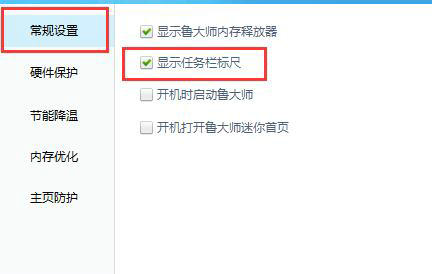
鲁大师设置任务栏显示CPU温度方法:
1、双击打开软件,点击右上角倒三角按钮,在下方选项列表中选择“设置”。
2、进入新界面后,点击左侧的“常规设置”,然后找到右侧的“显示任务标尺”,勾选小方框。
3、这样,CPU温度就会显示在任务栏上。
以上就是鲁大师设置任务栏显示CPU温度的方法的全部内容。希望对大家有所帮助。
分享到: